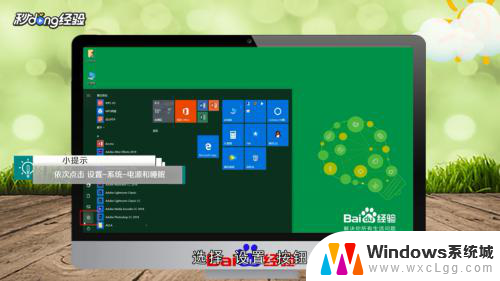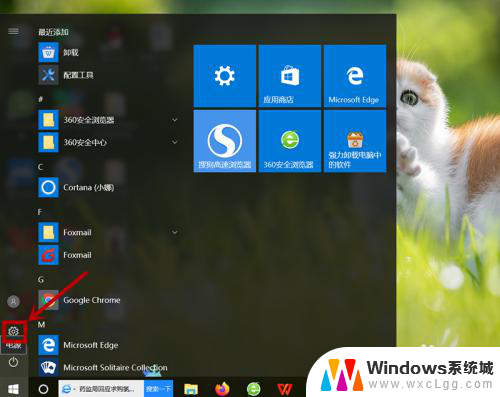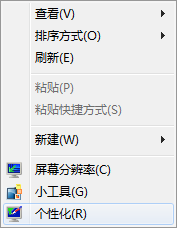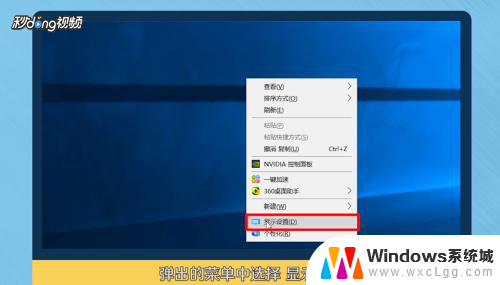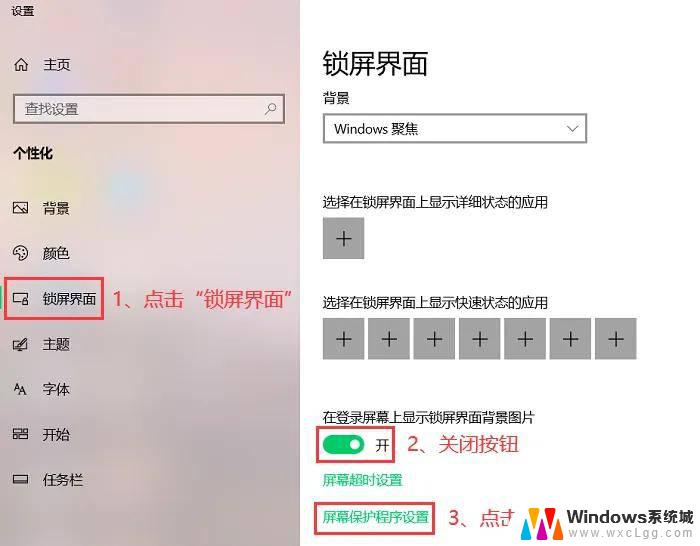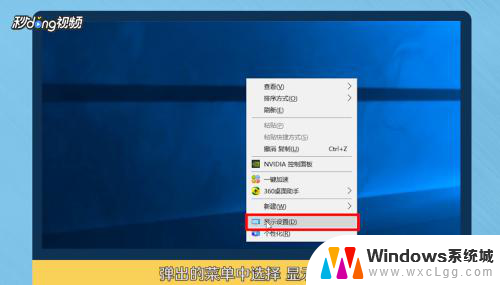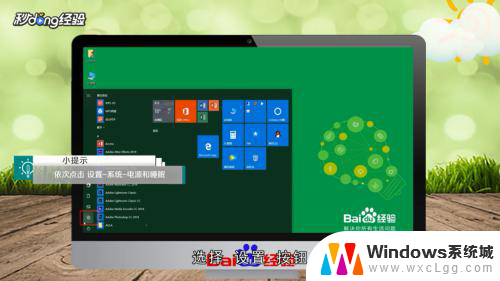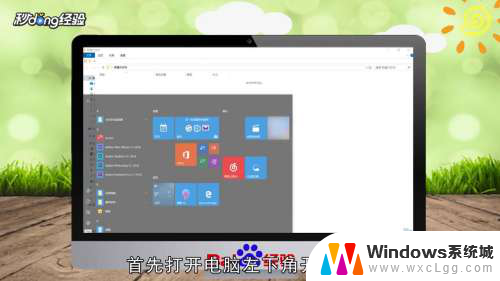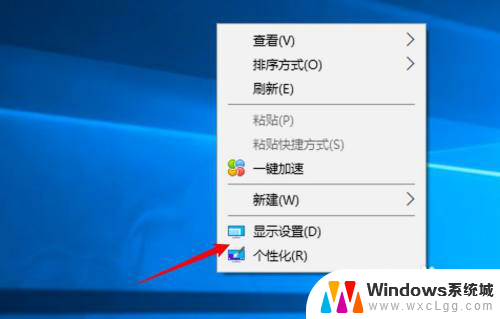台式电脑怎么设置屏保时间 电脑屏保设置方法
更新时间:2025-04-02 13:55:36作者:xtang
在使用台式电脑的日常生活中,设置屏保时间是非常重要的一项操作,通过设置屏保时间,不仅可以有效保护屏幕显示器,延长其使用寿命,还能保护个人隐私信息的安全。如何正确设置台式电脑的屏保时间呢?接下来我们将介绍一些简单易行的电脑屏保设置方法,帮助您轻松完成屏保时间的设置。
具体方法:
1.在桌面的空白处右键单击鼠标,在弹出的对话框中选择“个性化”。
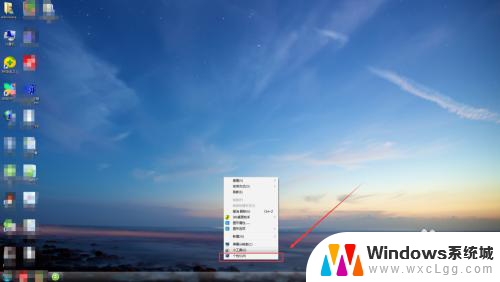
2.在弹出的窗口中选择“屏幕保护程序”。
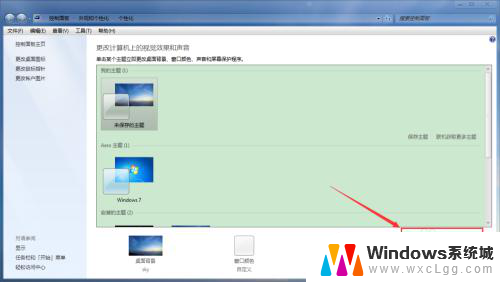
3.在设置页面中,我们可以看到可以选择屏保样式和时间设置。这个时间设置就是表示在鼠标键盘没有动作之后的几分钟,屏保程序启动,设置完成之后点击应用和确定。
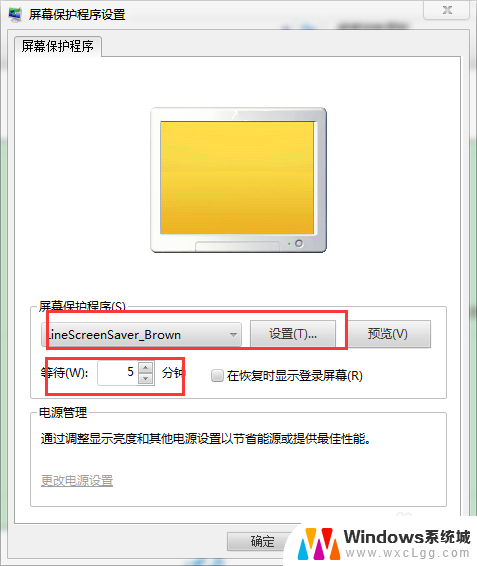
以上就是台式电脑怎么设置屏保时间的全部内容,有出现这种现象的小伙伴不妨根据小编的方法来解决吧,希望能够对大家有所帮助。